mirror of
https://github.com/LCTT/TranslateProject.git
synced 2025-01-19 22:51:41 +08:00
144 lines
8.3 KiB
Markdown
144 lines
8.3 KiB
Markdown
如何移除或禁用 Ubuntu Dock
|
||
======
|
||
|
||
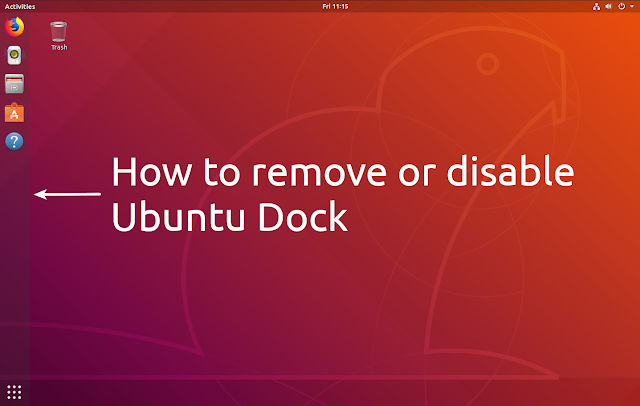
|
||
|
||
> 如果你想用其它 dock(例如 Plank dock)或面板来替换 Ubuntu 18.04 中的 Dock,或者你想要移除或禁用 Ubuntu Dock,本文会告诉你如何做。
|
||
|
||
Ubuntu Dock - 屏幕左侧栏,可用于固定应用程序或访问已安装的应用程序。使用默认的 Ubuntu 会话时,[无法][1]使用 Gnome Tweaks 禁用它(禁用无效)。但是如果你需要,还是有几种方法来摆脱它的。下面我将列出 4 种方法可以移除或禁用 Ubuntu Dock,以及每个方法的缺点(如果有的话),还有如何撤销每个方法的更改。本文还包括在没有 Ubuntu Dock 的情况下访问<ruby>活动概览<rt>Activities Overview</rt></ruby>和已安装应用程序列表的其它方法。
|
||
|
||
### 如何在没有 Ubuntu Dock 的情况下访问活动概览
|
||
|
||
如果没有 Ubuntu Dock,你可能无法访问活动的或已安装的应用程序列表(可以通过单击 Dock 底部的“显示应用程序”按钮从 Ubuntu Dock 访问)。例如,如果你想使用 Plank Dock 就是这样。
|
||
|
||
显然,如果你安装了 Dash to Panel 扩展来替代 Ubuntu Dock,那么还好。因为 Dash to Panel 提供了一个按钮来访问活动概览或已安装的应用程序。
|
||
|
||
根据你计划用来替代 Ubuntu Dock 的软件,如果无法访问活动概览,那么你可以启用“活动概览热角”选项,只需将鼠标移动到屏幕的左上角即可打开活动概览。访问已安装的应用程序列表的另一种方法是使用快捷键:`Super + A`。
|
||
|
||
如果要启用“活动概览热角”,使用以下命令:
|
||
|
||
```
|
||
gsettings set org.gnome.shell enable-hot-corners true
|
||
```
|
||
|
||
如果以后要撤销此操作并禁用该热角,那么你需要使用以下命令:
|
||
|
||
```
|
||
gsettings set org.gnome.shell enable-hot-corners false
|
||
```
|
||
|
||
你可以使用 Gnome Tweaks 应用程序(该选项位于 Gnome Tweaks 的 “Top Bar” 部分)启用或禁用“活动概览热角” 选项,可以使用以下命令进行安装它:
|
||
|
||
```
|
||
sudo apt install gnome-tweaks
|
||
```
|
||
|
||
### 如何移除或禁用 Ubuntu Dock
|
||
|
||
下面你将找到 4 种摆脱 Ubuntu Dock 的方法,环境在 Ubuntu 18.04 下。
|
||
|
||
#### 方法 1: 移除 Gnome Shell Ubuntu Dock 包
|
||
|
||
摆脱 Ubuntu Dock 的最简单方法就是删除包。
|
||
|
||
这将会从你的系统中完全移除 Ubuntu Dock 扩展,但同时也移除了 `ubuntu-desktop` 元数据包。如果你移除 `ubuntu-desktop` 元数据包,不会马上出现问题,因为它本身没有任何作用。`ubuntu-desktop ` 元数据包依赖于组成 Ubuntu 桌面的大量包。它的依赖关系不会被删除,也不会被破坏。问题是如果你以后想升级到新的 Ubuntu 版本,那么将不会安装任何新的 `ubuntu-desktop` 依赖项。
|
||
|
||
为了解决这个问题,你可以在升级到较新的 Ubuntu 版本之前安装 `ubuntu-desktop` 元数据包(例如,如果你想从 Ubuntu 18.04 升级到 18.10)。
|
||
|
||
如果你对此没有意见,并且想要从系统中删除 Ubuntu Dock 扩展包,使用以下命令:
|
||
|
||
```
|
||
sudo apt remove gnome-shell-extension-ubuntu-dock
|
||
```
|
||
|
||
如果以后要撤消更改,只需使用以下命令安装扩展:
|
||
|
||
```
|
||
sudo apt install gnome-shell-extension-ubuntu-dock
|
||
```
|
||
|
||
或者重新安装 `ubuntu-desktop` 元数据包(这将会安装你可能已删除的任何 `ubuntu-desktop` 依赖项,包括 Ubuntu Dock),你可以使用以下命令:
|
||
|
||
```
|
||
sudo apt install ubuntu-desktop
|
||
```
|
||
|
||
#### 方法 2:安装并使用 vanilla Gnome 会话而不是默认的 Ubuntu 会话
|
||
|
||
摆脱 Ubuntu Dock 的另一种方法是安装和使用原生 Gnome 会话。安装 原生 Gnome 会话还将安装此会话所依赖的其它软件包,如 Gnome 文档、地图、音乐、联系人、照片、跟踪器等。
|
||
|
||
通过安装原生 Gnome 会话,你还将获得默认 Gnome GDM 登录和锁定屏幕主题,而不是 Ubuntu 默认的 Adwaita Gtk 主题和图标。你可以使用 Gnome Tweaks 应用程序轻松更改 Gtk 和图标主题。
|
||
|
||
此外,默认情况下将禁用 AppIndicators 扩展(因此使用 AppIndicators 托盘的应用程序不会显示在顶部面板上),但你可以使用 Gnome Tweaks 启用此功能(在扩展中,启用 Ubuntu appindicators 扩展)。
|
||
|
||
同样,你也可以从原生 Gnome 会话启用或禁用 Ubuntu Dock,这在 Ubuntu 会话中是不可能的(使用 Ubuntu 会话时无法从 Gnome Tweaks 禁用 Ubuntu Dock)。
|
||
|
||
如果你不想安装原生 Gnome 会话所需的这些额外软件包,那么这个移除 Ubuntu Dock 的这个方法不适合你,请查看其它方法。
|
||
|
||
如果你对此没有意见,以下是你需要做的事情。要在 Ubuntu 中安装原生的 Gnome 会话,使用以下命令:
|
||
|
||
```
|
||
sudo apt install vanilla-gnome-desktop
|
||
```
|
||
|
||
安装完成后,重启系统。在登录屏幕上,单击用户名,单击 “Sign in” 按钮旁边的齿轮图标,然后选择 “GNOME” 而不是 “Ubuntu”,之后继续登录。
|
||
|
||
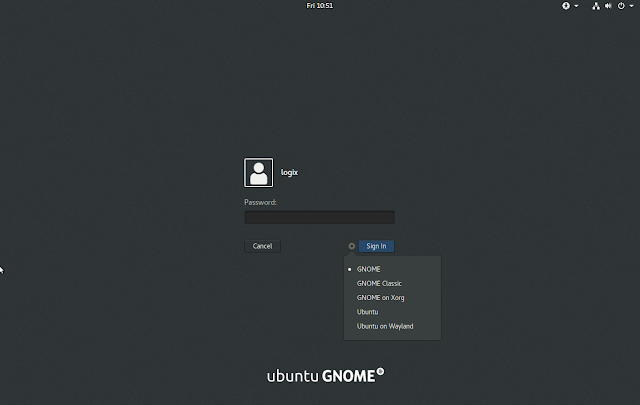
|
||
|
||
如果要撤销此操作并移除原生 Gnome 会话,可以使用以下命令清除原生 Gnome 软件包,然后删除它安装的依赖项(第二条命令):
|
||
|
||
```
|
||
sudo apt purge vanilla-gnome-desktop
|
||
sudo apt autoremove
|
||
```
|
||
|
||
然后重新启动,并以相同的方式从 GDM 登录屏幕中选择 Ubuntu。
|
||
|
||
#### 方法 3:从桌面上永久隐藏 Ubuntu Dock,而不是将其移除
|
||
|
||
如果你希望永久隐藏 Ubuntu Dock,不让它显示在桌面上,但不移除它或使用原生 Gnome 会话,你可以使用 Dconf 编辑器轻松完成此操作。这样做的缺点是 Ubuntu Dock 仍然会使用一些系统资源,即使你没有在桌面上使用它,但你也可以轻松恢复它而无需安装或移除任何包。
|
||
|
||
Ubuntu Dock 只对你的桌面隐藏,当你进入叠加模式(活动)时,你仍然可以看到并从那里使用 Ubuntu Dock。
|
||
|
||
要永久隐藏 Ubuntu Dock,使用 Dconf 编辑器导航到 `/org/gnome/shell/extensions/dash-to-dock` 并禁用以下选项(将它们设置为 `false`):`autohide`、`dock-fixed` 和 `intellihide`。
|
||
|
||
如果你愿意,可以从命令行实现此目的,运行以下命令:
|
||
|
||
```
|
||
gsettings set org.gnome.shell.extensions.dash-to-dock autohide false
|
||
gsettings set org.gnome.shell.extensions.dash-to-dock dock-fixed false
|
||
gsettings set org.gnome.shell.extensions.dash-to-dock intellihide false
|
||
```
|
||
|
||
如果你改变主意了并想撤销此操作,你可以使用 Dconf 编辑器从 `/org/gnome/shell/extensions/dash-to-dock` 中启动 `autohide`、 `dock-fixed` 和 `intellihide`(将它们设置为 `true`),或者你可以使用以下这些命令:
|
||
|
||
```
|
||
gsettings set org.gnome.shell.extensions.dash-to-dock autohide true
|
||
gsettings set org.gnome.shell.extensions.dash-to-dock dock-fixed true
|
||
gsettings set org.gnome.shell.extensions.dash-to-dock intellihide true
|
||
```
|
||
|
||
#### 方法 4:使用 Dash to Panel 扩展
|
||
|
||
[Dash to Panel][2] 是 Gnome Shell 的一个高度可配置面板,是 Ubuntu Dock 或 Dash to Dock 的一个很好的替代品(Ubuntu Dock 是从 Dash to Dock 分叉而来的)。安装和启动 Dash to Panel 扩展会禁用 Ubuntu Dock,因此你无需执行其它任何操作。
|
||
|
||
你可以从 [extensions.gnome.org][3] 来安装 Dash to Panel。
|
||
|
||
如果你改变主意并希望重新使用 Ubuntu Dock,那么你可以使用 Gnome Tweaks 应用程序禁用 Dash to Panel,或者通过单击以下网址旁边的 X 按钮完全移除 Dash to Panel: https://extensions.gnome.org/local/ 。
|
||
|
||
--------------------------------------------------------------------------------
|
||
|
||
via: https://www.linuxuprising.com/2018/08/how-to-remove-or-disable-ubuntu-dock.html
|
||
|
||
作者:[Logix][a]
|
||
选题:[lujun9972](https://github.com/lujun9972)
|
||
译者:[MjSeven](https://github.com/MjSeven)
|
||
校对:[wxy](https://github.com/wxy)
|
||
|
||
本文由 [LCTT](https://github.com/LCTT/TranslateProject) 原创编译,[Linux中国](https://linux.cn/) 荣誉推出
|
||
|
||
[a]:https://plus.google.com/118280394805678839070
|
||
[1]:https://bugs.launchpad.net/ubuntu/+source/gnome-tweak-tool/+bug/1713020
|
||
[2]:https://www.linuxuprising.com/2018/05/gnome-shell-dash-to-panel-v14-brings.html
|
||
[3]:https://extensions.gnome.org/extension/1160/dash-to-panel/
|